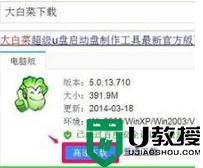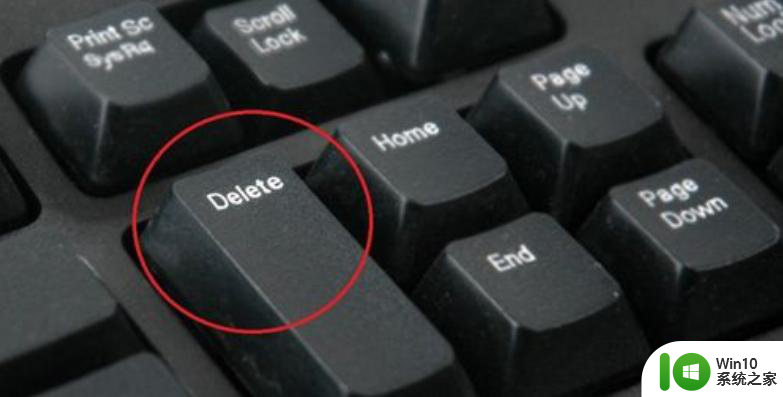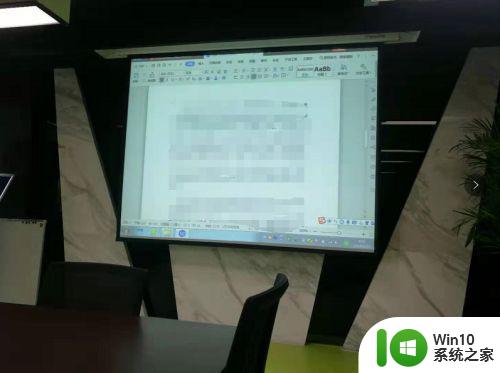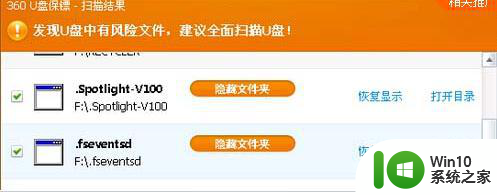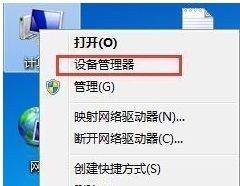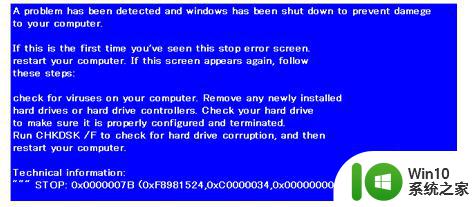连接优盘电脑黑屏的解决方法 优盘插入电脑后出现黑屏情况怎么办
优盘是我们日常生活中常用的存储设备,但有时候插入电脑后却出现了黑屏情况,让人感到困惑和焦虑,这种情况可能是由于优盘与电脑不兼容、优盘接触不良或者优盘内有恶意程序等原因引起的。针对这种情况,我们可以通过一些简单的方法来解决,让优盘插入电脑后不再出现黑屏情况。接下来我们就来了解一下这些解决方法。

优盘插入电脑后出现黑屏情况怎么办:
其实,这个问题并不是什么大问题,主要是开机引导顺序的设置问题,但对于刚用笔记本的用户还是值得学习一下。
下面就以东芝笔记本为例,当出现上述故障时,先移除所有USB外设,开机后按F2键进入BIOS界面,切换到“Advanced”设置页,将光标移到“Boot Speed”上,将“Normal”改为“Fast”,再次接上USB外设,之后就能正常登录系统了。
有时,使用U盘启动安装系统后,也可能会出现开机无任何显示的情况,此时可进入BIOS设置界面,切换到“Boot”设置页面,会发现第一个引导设备为USB,将光标移至上面后回车,然后选择本机硬盘作为启动设备即可。
为了方便用户使用,不少笔记本都设有开机引导设置的快捷键,例如明基笔记本在开机后,可以按F12键调出引导选项,然后选择对应的设备引导开机就可以了。
以上就是连接优盘电脑黑屏的解决方法的全部内容,有遇到相同问题的用户可参考本文中介绍的步骤来进行修复,希望能够对大家有所帮助。